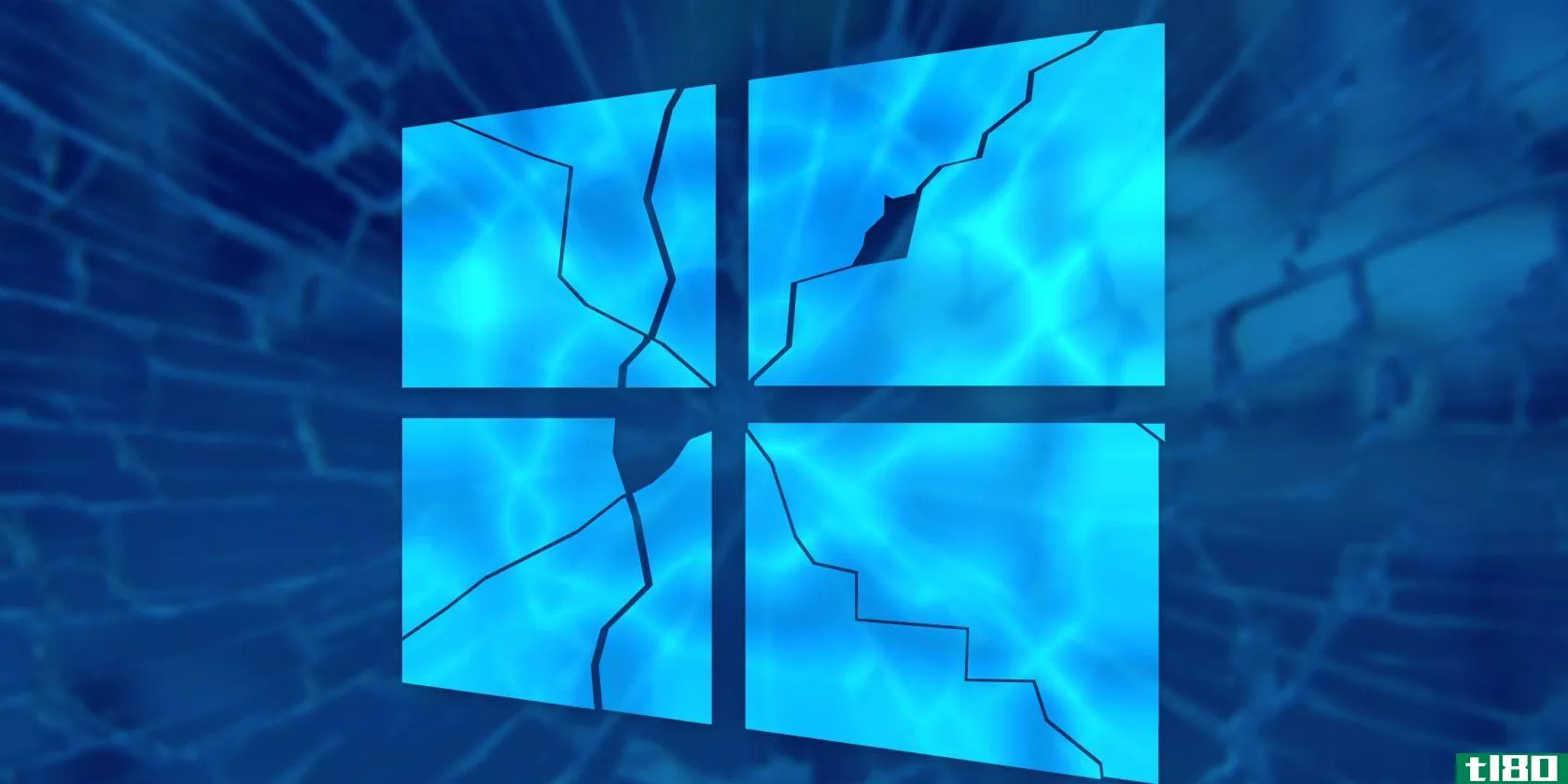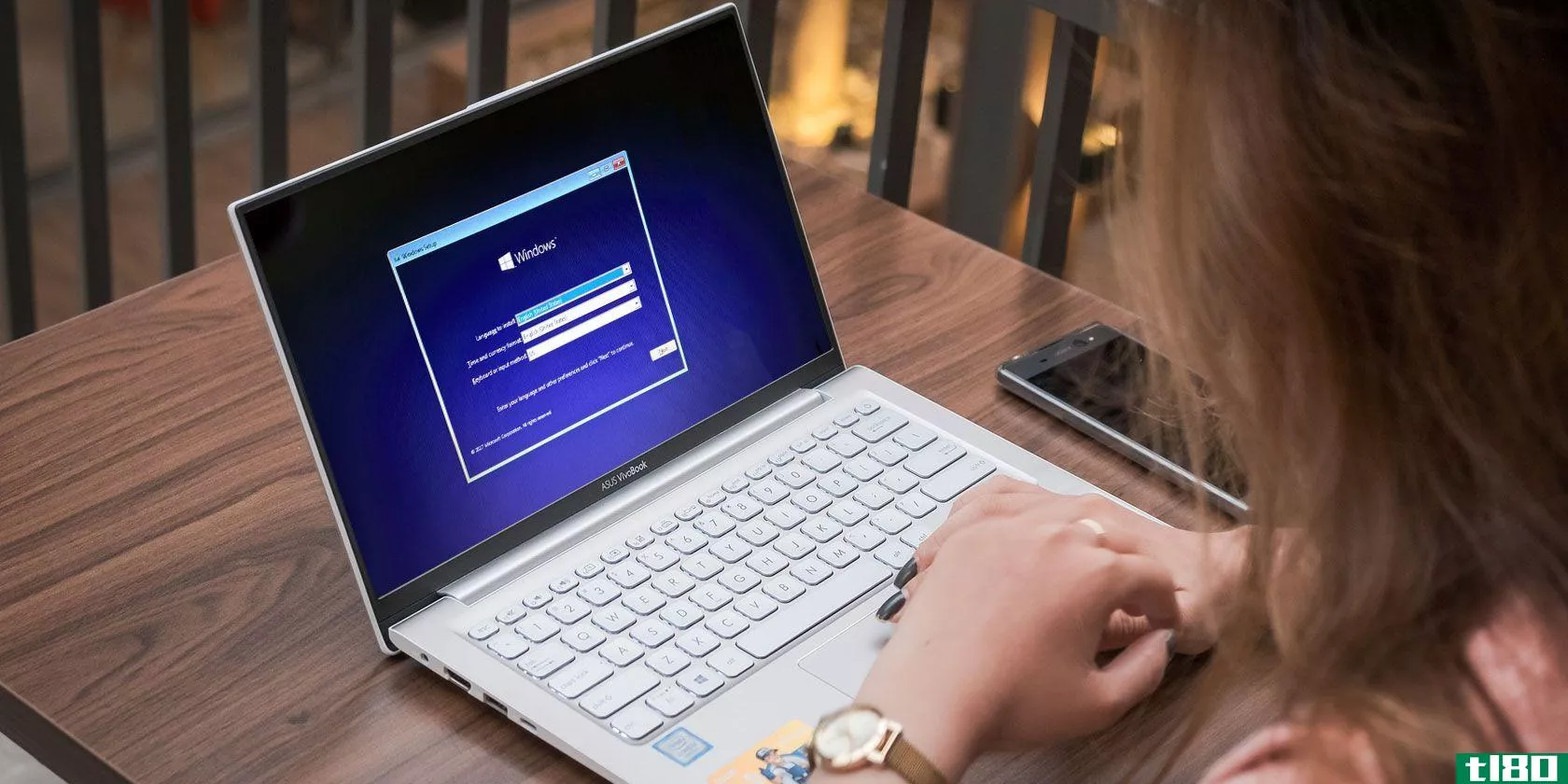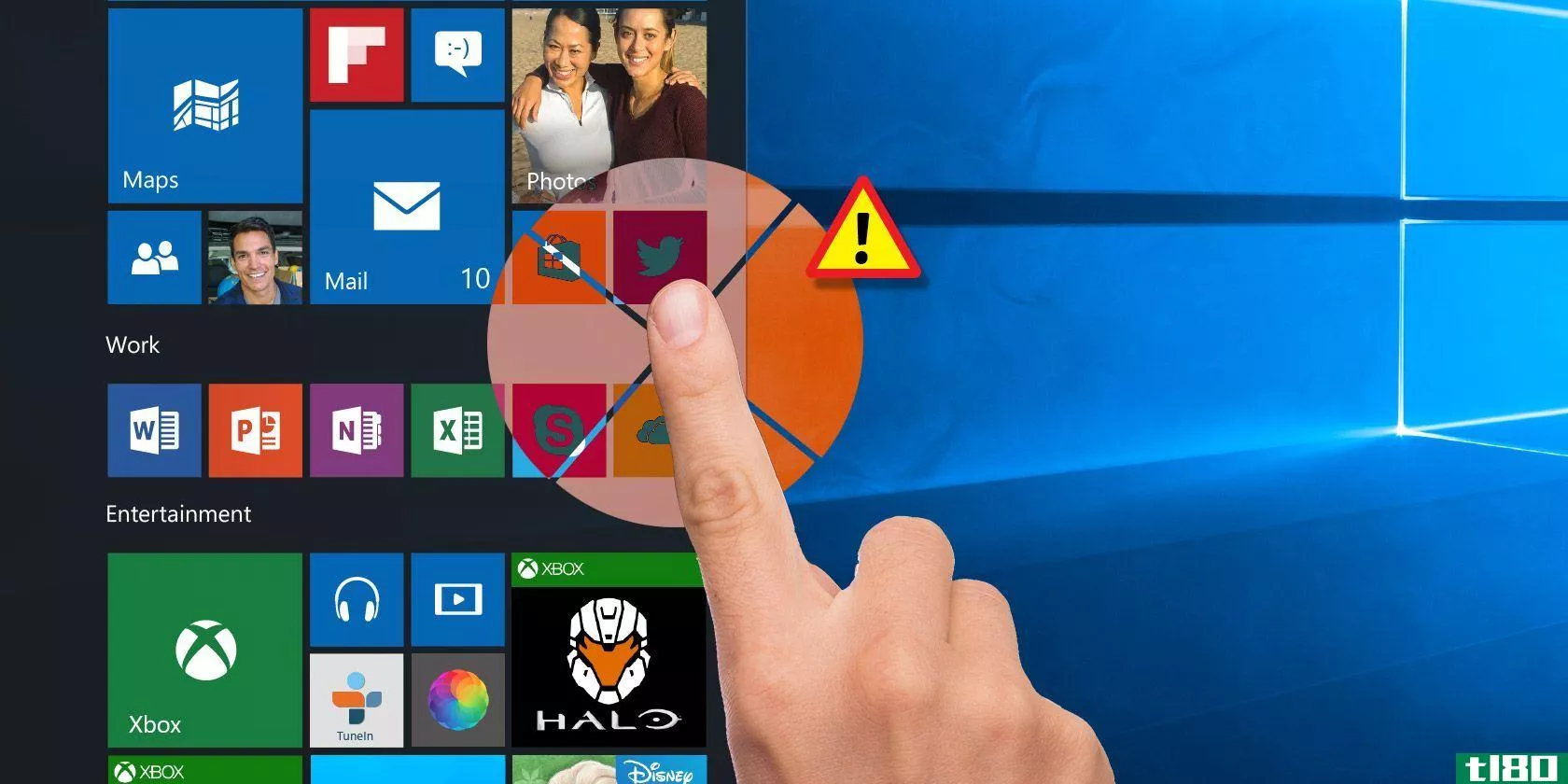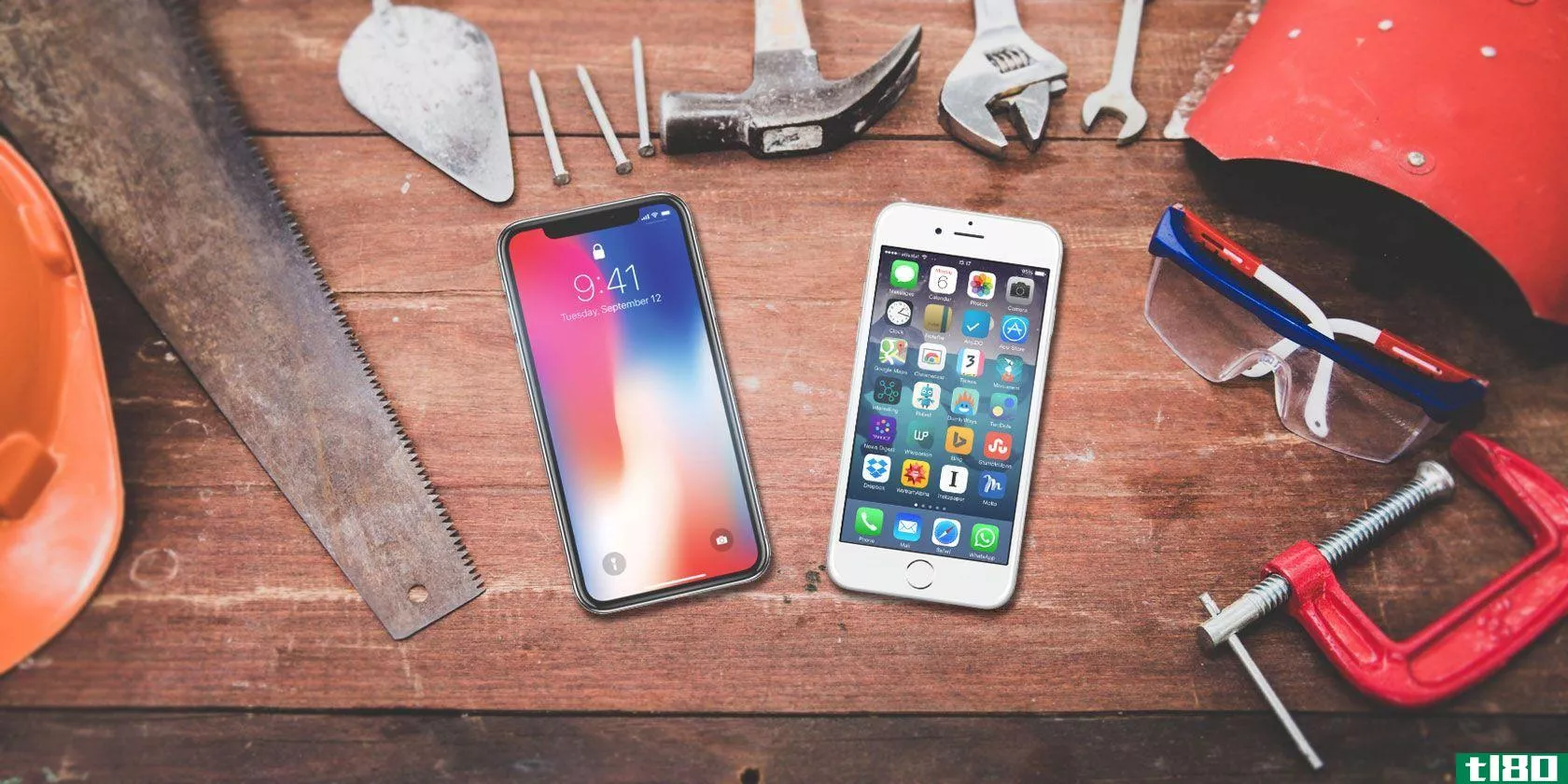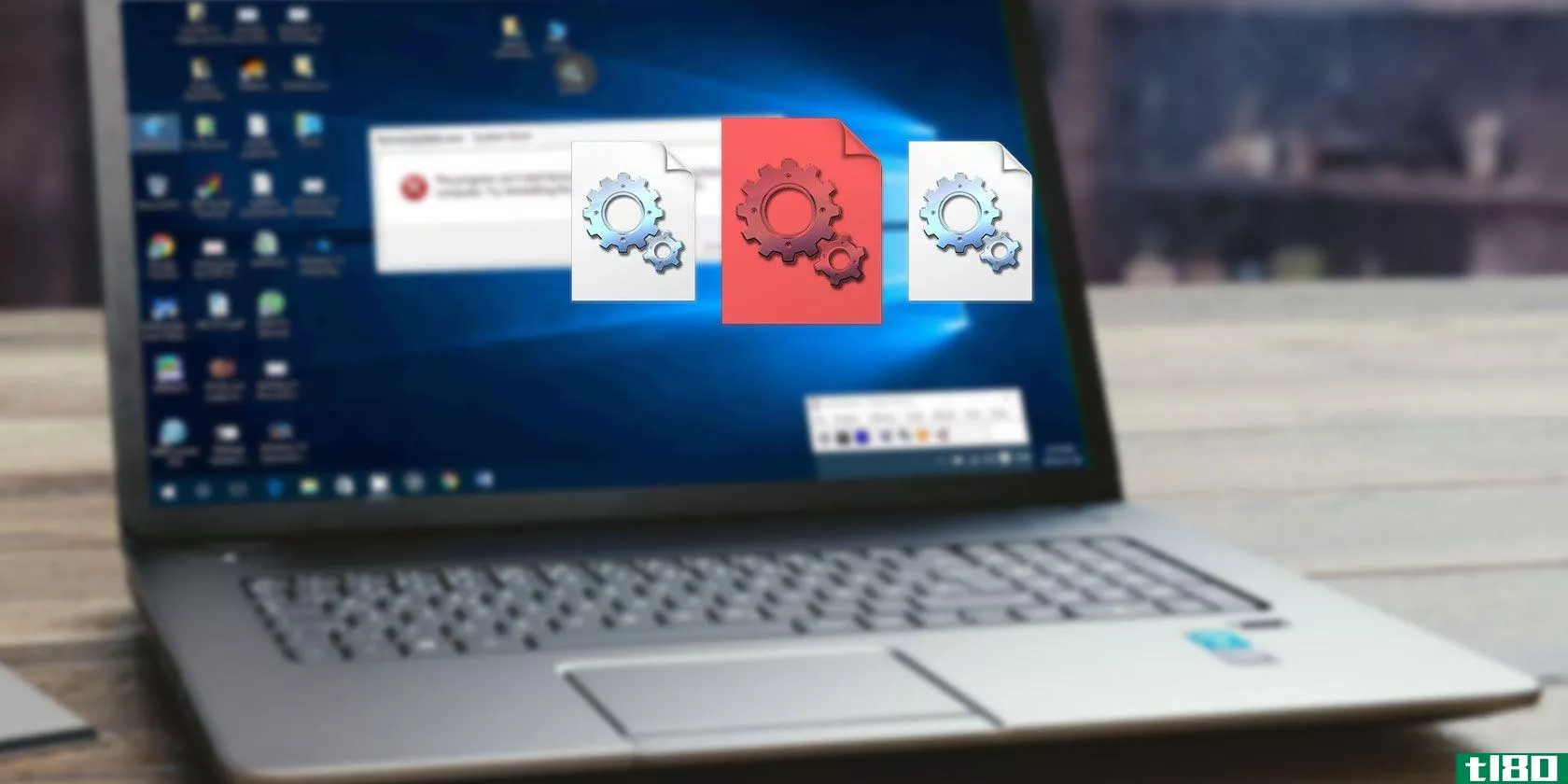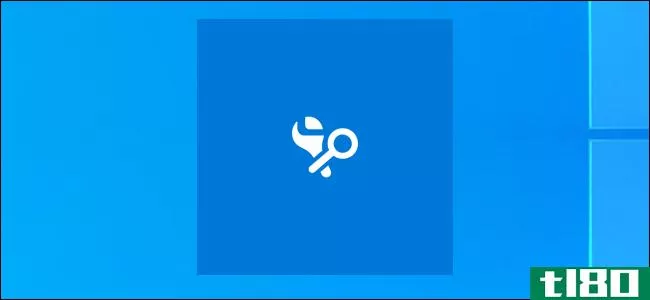修复小工具的10个技术故障排除技巧
如何解决问题最终取决于问题是什么。同时,许多最常见的技术问题都有简单易行的解决方案。以下是您需要了解的10个常见故障排除技巧。
把它关掉再打开
在这一点上,它可能是一个模因,但“关闭它,然后再打开”是解决生活中许多技术问题的方法。由于很多问题都是由软件引起的,所以关闭电脑、智能**或其他小工具,然后重新启动它们,就可以通过“重新开始”来消除问题
操作系统有许多进程是一致发生的。当这些过程中的一个或多个遇到问题时,可能会引起连锁反应,导致设备无法按预期运行。有时,您可以识别并重新启动导致问题的特定进程,但重新启动设备和清除记录通常更容易。
重新启动也是一个很好的测试,你的问题是否与软件或硬件有关。如果您的计算机运行缓慢,需要一段时间才能完成一项任务,重新启动它应该可以解决软件问题。如果问题在重新启动后仍然存在,您可能需要考虑硬件(如RAM的故障棒或硬盘驱动器故障)是罪魁祸首。
对于大多数设备,如果设备没有响应,只需按住电源按钮足够长的时间,就可以强制关机。在iPhone上,你需要同时按住电源按钮和提高或降低音量。对于从未真正“断电”的设备,如智能扬声器和现代智能电视,请拔下电源线,等待大约30秒到几分钟,然后再通电。
相关报道:为什么重启电脑能解决这么多问题?
检查最新的软件更新
一个持久的问题并不总是由于硬件故障。有时,有问题的软件会导致问题不断出现,直到修复为止。您通常可以通过检查更新来解决这些问题。
一般来说,一有软件更新就更新小工具是一个好主意(除了可能导致问题多于解决问题的主要操作系统升级)。在大多数情况下,应该尽快应用较小的增量更新。
这也适用于附件,可能没有直接连接到更广泛的互联网。例如,Xbox Series X | S和PlayStation 5控制器都可以通过无线方式进行更新,但也必须连接到主控制台才能实现这一点。
许多问题在被修补之前就被其他用户在论坛帖子或社交媒体上发现了。在网上搜索你所遇到的问题,找出它的流行程度,以及是否已经有了一个解决方案,这通常是一个好主意。
重置为出厂设置
如今,几乎所有东西,包括智能**和平板电脑,都可以重置为出厂设置。任何给您带来问题的智能设备都可能从重置中受益。其中包括路由器(通常是通过一个小的针孔)等网络设备、现代智能电视、智能手表和健身跟踪器等可穿戴设备以及游戏机。
只要记住,如果你这样做,你很可能会失去任何用户数据或首选项,你已经保存。在智能**的情况下,这可能是你的整个照片库。其他设备需要您重新输入Wi-Fi信息,以便重新连接到internet。
蓝牙故障?再配对
蓝牙有时会变得不稳定,有些设备忘记了它们是配对的,而坐在一个不确定的状态下试图忘记。这个问题非常常见,解决方法也很简单:再次配对。
您需要“忘记”正在连接的主设备(如智能**、计算机或控制台)的连接。接下来,将要连接的设备滑入配对模式,然后再次配对。如果不记得如何再次触发配对模式,请在web上搜索答案。
某些设备在执行此操作时会忘记设置。例如,苹果的无线AirPods将忘记您分配给每个ear的哪些功能(通过轻敲),因此确保您再次配对后查看任何其他设置。
给安全模式一次机会
安全模式是一种启动Windows PC、Mac或Android智能**的方法,只需运行操作系统所需的最少软件。许多可能导致问题的驱动程序、内核扩展和启动程序在引导序列中被忽略。这使您有机会在稳定的环境中对设备进行更改。
在macOS的情况下,启动安全模式还可以检查系统的完整性,并修复在运行过程中发现的任何问题。有时,这足以让某些问题完全消失,但更多的时候,它为您提供了一个机会,让您做出可能自己解决问题的更改。
了解如何使用安全模式修复Windows PC,以及哪种组合键将Mac引导到安全模式。
连接和电缆故障?交换或替换
在许多情况下,电缆仍然是故障点。最明显的例子是用于为智能**充电的USB电缆。充电电缆得到如此多的使用,并不断地被拉扯和弯曲,所以难怪他们经常失败。更换电缆可以解决您的问题或帮助您进一步诊断。
如果新电缆的问题没有解决,那么它所**的设备可能有问题(如墙上的插座或计算机的USB端口),或者设备本身的端口可能有问题。这有助于诊断并最终解决问题。
但充电电缆只是冰山一角。网络问题可能是由有故障的网络电缆引起的,特别是在它们不断连接和断开的情况下。HDMI电缆可能会在没有警告的情况下发生故障,其中许多电缆一开始就不适合使用。
另一方面,如果您要更换HDMI电缆,请不要选择成本高昂的所谓“高级”电缆。
软件问题?尝试重新安装应用程序
如果您的问题与软件有关,并且您已经尝试重新启动但没有成功,那么重新安装有问题的软件可能是一个好主意。如果是移动或桌面应用程序,这是一个非常直接的过程。
请参阅我们的指南,以卸载Windows 10中的应用程序,并从Mac中完全删除软件。我们还将介绍从iPhone或iPad中删除应用程序,以及卸载Android设备上的应用程序。
只需记住,你需要一个原始的安装介质来重新安装应用程序。这可能是一个冗长的软件下载,甚至是一张DVD(如果你仍然以这种方式安装软件的话)。如果问题不是太严重,你可能希望等到你不再依赖有问题的应用程序时(例如,在你工作日之后)才采取行动。
小工具无法打开?充电一段时间
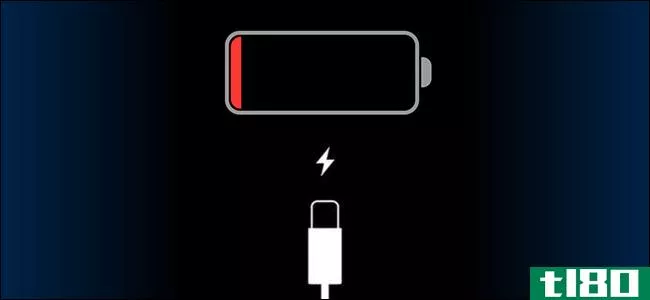
有些设备被放在一边几个月,甚至几年。很多时候,当你找回一个旧设备时,它就像门钉一样死掉了。即使你连接了充电电缆,似乎什么也没发生。
当电池电量耗尽时,通常需要缓慢充电,以避免损坏电池。简而言之,在完全放弃之前,你应该让一个“死机”的设备接通电源一段时间。具体需要多长时间取决于设备,但通常需要几个小时。
如果可以,请务必先测试电缆和充电器,以消除一点故障。
湿的小玩意?拿着米饭
事实证明,米饭并不能真正帮助你的小玩意变干。大米经常会因为进入充电口或按钮和钥匙后面的小裂缝而引起更多的问题。把米饭留着下次吃咖喱饭吧。
如果你的设备湿了,你应该做的第一件事就是关掉它,如果可能的话,取出电池。这降低了短路的风险,短路可能会对部件造成无法修复的损坏。有了这个方法,你会想把你的注意力转移到取代水,以阻止腐蚀完全发生。
iFixit的DIY修理爱好者建议使用异丙醇和牙刷。
如果你不能打开你的设备(或者你不想打开),你能做的最好的事情就是确保它是关闭的,任何可移动的电池都被取出,然后等待。腐蚀仍然会发生,但短路的可能性会降低,而且充电端口不会充满ba**ati。
请确保您等待足够长的时间,让设备干燥作为一个经验法则,48小时应该做的事,然后再尝试通电。
Note: Many **artphones now come with protection against spills, rain, and shallow dips, so this is much less of an issue than it used to be. Make sure that you know what your device can withstand so that you can react appropriately.按钮卡滞或未注册?把它清理干净
这是一个主要针对游戏玩家的小贴士,但这适用于任何可能在过去将粘性饮料洒在小玩意上的人。有各种各样的技巧,清洁粘性控制器按钮,其中大部分涉及使用异丙醇。
如果你在控制器或键盘上有一个粘粘的按钮,你可以自己清理。查看iFixit以了解如何打开特定硬件的指南,然后带上异丙醇和棉签开始工作。
如果你不热衷于打开你的设备,使用异丙醇(90%或更高)并反复按下按钮通常会开始让东西再次移动。薄薄的塑料(像一根分开的吸管)可以用来帮助酒精渗透到机械装置中。您应该始终在设备关闭时执行此操作,最好是在卸下任何电池的情况下。
如果你第一次运气不好,重复这个过程直到你成功。它不像打开小工具并正确清洁它那样有效,但它仍然可以工作。异丙醇应完全蒸发,不留任何残留物。只要买你能找到的最好的结果的最高百分比。
相关:如何安全地清洁你讨厌的游戏控制器
绝大多数小玩意的问题都有简单的解决方法。找出Windows崩溃的原因或者笔记本电脑过热的原因是一个学习过程,所以如果你没有马上找到解决方案,就不要拖延。
你有没有其他常用的诊断技术故障的方法?把它们放在下面的评论部分。
- 发表于 2021-04-14 17:17
- 阅读 ( 158 )
- 分类:互联网
你可能感兴趣的文章
通过在windows10中启用这个小功能,使bsods更容易进行故障排除
...ows没有正确创建这些文件。这个工具的创建者建议了一个修复方法,这样您就可以再次访问这个重要的信息。 ...
- 发布于 2021-03-13 05:18
- 阅读 ( 209 )
windows虚拟机故障排除
...此特定错误。这大大减少了故障排除。然后,您可以研究修复Windows10睡眠模式问题和/或重新安装第一次无**常工作的虚拟机。 ...
- 发布于 2021-03-14 08:17
- 阅读 ( 267 )
为什么windows会崩溃?故障排除指南
... 与软件故障不同,硬件故障不能通过调整或下载来修复。如果一个部件有缺陷,这个部件就不能工作。虽然欠时钟(一种降低组件速度的方法)可能会延长组件的使用时间,但它不会修复组件。一个硬件组件在你的电脑中...
- 发布于 2021-03-17 13:14
- 阅读 ( 329 )
windows 10中的关键进程死机?如何修复此停止码
... 那么,如何在windows10中修复这个不可预见的错误呢?继续读,我们会解释一切的。 ...
- 发布于 2021-03-18 07:39
- 阅读 ( 400 )
windows系统还原的5个最佳救援和恢复磁盘
...命。看看下面的Windows10救援和恢复磁盘——这可能是自我修复或昂贵的电脑维修店之旅的区别。 ...
- 发布于 2021-03-21 23:41
- 阅读 ( 225 )
windows无法正确安装?解决所有常见问题的5个技巧
...我们重点介绍安装的同时,请参阅如何在更新现有系统时修复Windows升级问题。 ...
- 发布于 2021-03-22 08:33
- 阅读 ( 279 )
如何修复windows 10触摸屏不工作
...它可能会无缘无故地损坏,所以我们在这里向您展示如何修复Windows10中的触摸屏。 ...
- 发布于 2021-03-22 14:15
- 阅读 ( 260 )
windows为这10个问题提供了内置故障诊断与排除
...您应该了解Windows 10中的内置故障诊断程序以及它们可以修复什么。 ...
- 发布于 2021-03-23 16:15
- 阅读 ( 332 )